

Cum să dezactivați numai notificările
Puteți face acest lucru în setările Windows 10:
- Deschideți setările Windows (pictograma roată) → System;
- Notificări și acțiuni → "Primirea notificărilor de la aplicații și alți expeditori" → Dezactivat. (Pentru a dezactiva toate notificările);
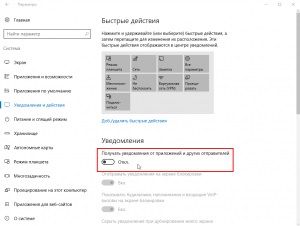
În plus, pentru a dezactiva toate notificările, puteți să faceți clic dreapta pe pictograma centrului de notificări → faceți clic pe Nu deranjați.
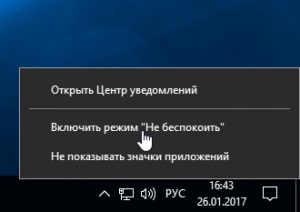
Cum să opriți direct Centrul de notificare
Dacă doriți să dezactivați Centrul de notificări, astfel încât pictograma sa să nu apară în tavă, puteți face acest lucru în două moduri.
Asta e tot. Dacă doriți să utilizați din nou Centrul de notificare, pur și simplu ștergeți parametrul creat (sau modificați valoarea acestuia de la 1 la 0).
Citiți și:
- Cum se reinstalează browserul Microsoft Edge
- Calculator de la Windows 7 pentru Windows 10
- Cum se arde un boot multiplu Windows utilizând WinToHDD
- Cum să eliminați săgețile de la comenzile rapide din Windows 10
- Windows 10: Cum se adaugă "Descărcați ultima configurație bună" din meniul F8
- Cum se introduce modul de siguranță al Windows 10 prin F8
Ultimele articole
- Windows 10: afișați informații despre încercările de conectare anterioare
- Cum să dezactivați notificările push în browser
- Cum se adaugă "Ștergeți programul" în meniul contextual al Windows 10
- Cum să dezinstalați un program sau o aplicație în Windows 10
- Cum să exportați / importați o schemă de alimentare în Windows 10
- Cum să ștergeți istoricul imaginilor de fundal de pe desktop în Windows 10
- Cum se imprimă o literă de unitate înainte de numele acesteia în Windows Explorer 10
Articole similare
Trimiteți-le prietenilor: